必剪怎么设置视频清晰度 必剪设置视频清晰度教程
来源:game773整合
作者:773游戏网
时间:2024-08-19 12:02
必剪怎么设置视频清晰度?必剪是一款非常好用的视频剪辑软件,它可以让用户非常简洁的剪辑出属于自己的专属视频,在手机上安装上一款,可以方便的对自己喜爱的视频进行实时编辑,也可以对视频进行录制,合成属于自己专属的视频。在软件里有一项功能可以设置视频的清晰度,这样就可以调整视频至我们满意的画质。但可能还有部分小伙伴不懂调整视频清晰度的具体步骤,感兴趣的小伙伴可以看看下面的文章,相信一定可以帮助到你们的,快来看看吧。
必剪设置视频清晰度教程
1、首先打开手机必剪app主页,点击【开始创作】。
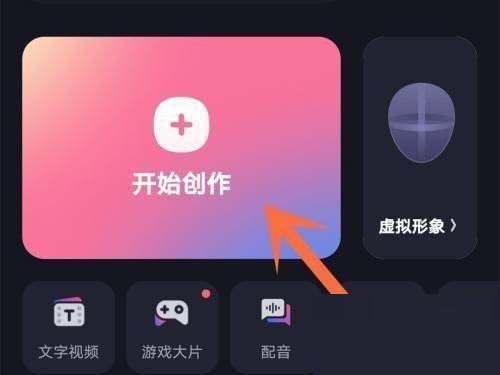
2、然后在开始创作页面选择要调节清晰度的视频。
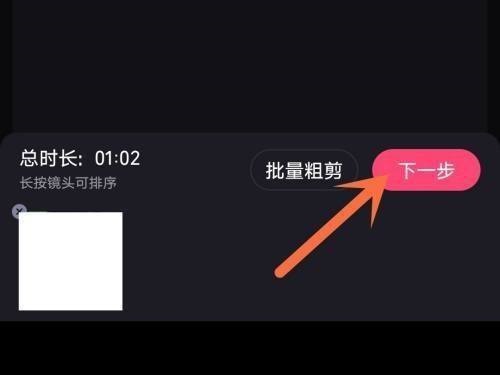
3、选好视频以后,点击顶部的【清晰度】。
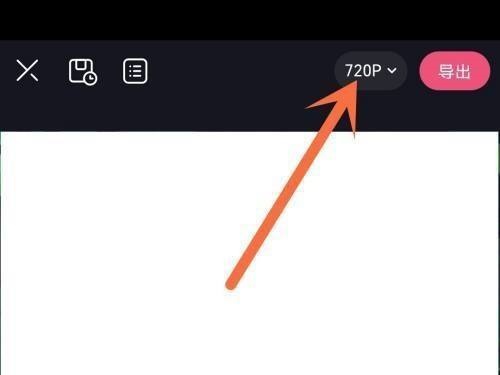
4、最后在弹出来的页面中,滑动调节清晰度就OK了。
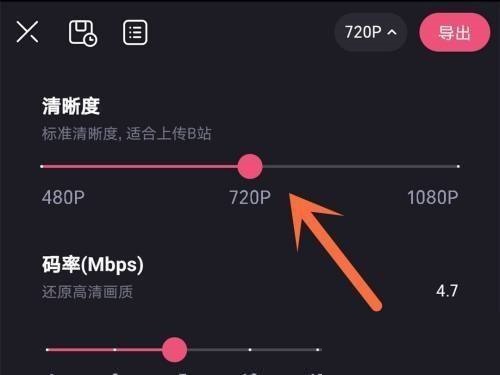
下一篇:最后一页














